�y���掿/���z�p�\�R���ō�����DVD���R�s�[������@�܂Ƃ߁i�f�[�^DVD�A�r�f�I������vr����DVD�S�Ή��j

DVD�����₷������ADVD���[�J�[�EWinX DVD Author�ō��������DVD��AAmazon�E�y�V�Ŕ������s�̂�DVD�ATSUTAYA�E�Q�I���烌���^������DVD�ADVD���R�[�_�[�Ř^�悵�ă_�r���O����DVD�Ȃǂ��p�\�R���ŃR�s�[���������Ƃ�����ł��傤�B
�����ł́A���S�҂̂��߂ɁA�s�̂�DVD�A�����^��DVD�A����DVD�ADVD���R�[�_�[�Ń_�r���O����DVD�Ȃǂ��p�\�R���ɃR�s�[������@���ڂ����Љ�܂��B�e�ʋU���ACPRM�ACSS�A�f�B�Y�j�[DRM�AALPHA-DVD�ARip Guard�ADVD Magic�AUOPs��Sony ARccOS�ADVD���[�W�����R�[�h�ȂNj��͂�DVD�R�s�[�v���e�N�g�̂���DVD�ɂ��Ή����܂��B
- DVD�ɂ́A�@DVD�r�f�I������DVD�A�A�f�[�^�t�@�C��DVD�A�BDVD-vr������DVD������܂��B
- �@�@DVD�r�f�I�`����DVD�̓I�[�T�����O�\�t�g�œ����DVD�r�f�I�t�H�[�}�b�g�ɃI�[�T�����O���ďĂ���DVD�ł��B�܂��A�s�̂���^�������f��DVD��h���}DVD��DVD�r�f�I�����ł��B
- �A�@DVD-vr������DVD��DVD���R�[�_�[�ɂ���Ę^�悵���h���}��o���G�e�B�[�ԑg���_�r���O�������m�ł��B
- �B�@�f�[�^�t�@�C��DVD�͓���A���y�Appt�AOS�̃C���X�g�[���t�@�C���Aword�Ȃǂ̃t�@�C���ڂ�DVD�Ƀ��C�e�B���O�����̂ł��B
- 🍁�@DVD��ނɂ���āA�p�\�R����DVD�R�s�[�̕��@�����ꂼ��Ⴂ�܂��B���ꂩ��A�@DVD�r�f�I������DVD�A�A�f�[�^�t�@�C��DVD�A�BDVD-vr������DVD��PC�ŃR�s�[������@��������܂��B�s�̂���^�������A�R�s�[�K�[�h�t��DVD�����b�s���O������A�V����DVD�ɃR�s�[���邱�Ƃ��ł��܂��B
�O����
�ڎ�
�p�\�R����DVD�R�s�[���@�܂Ƃ�
DVD�r�f�I������DVD���p�\�R���ŃR�s�[������@
�܂���DVD�r�f�I������DVD���p�\�R���ŃR�s�[������@���Љ�܂��BDVD���[�J�[��WinX DVD Author�Ȃǂ̃I�[�T�����O�\�t�g�ɂ���č쐬����DVD��DVD�r�f�I�����ł��B�܂�Amazon��y�V�̎s�̂̉f��DVD�E�h���}DVD�ATSUTAYA��DMM�A�Q�I���烌���^�������f��DVD�E�h���}DVD��DVD�r�f�I�����ł��B�����^�����s�̂̉f��DVD�E�h���}DVD�͑�̋����R�s�[�K�[�h���{����Ă��āA�R�s�[����ɂ͐��I��DVD�R�s�[�\�t�g���K�v�ł��B
�I�[�T�����O���ꂽ�l��DVD��s�̂̒��쌠�̂Ȃ�DVD�ɂ�DVD�R�s�[�K�[�h�����Ă��Ȃ����߁A�\�t�g�Ń��b�s���O�ł���ȊO�A���ڂɃG�N�X�v���[���[�ɂŃR�s�y�ɂ���Ă��ł��܂��B�\�t�g�ł̂����̓R�s�y�Ɣ�ׁA�������̗��_������܂��B
�@�@������
�A�@�r�f�I�����𒊏o���āA���j���[���̂Ă邱�Ƃ��\
�B�@������DVD�����ҏW���邱�Ƃ��ł���
������p�\�R���\�t�g���g���āA����DVD�⒘�쌠�̂Ȃ��s�̂�DVD���R�s�[���邱�Ƃ��������߂��܂��B
�p�\�R���̃\�t�g���g���āADVD��`���ɃR�s�[���邱�Ƃ��ł��邵�ADVD����DVD�ɃR�s�[������@���ł��܂��B
�{���ł́ADVD�R�s�[�K�[�h�ɋ��͂Ȑl�CDVD�R�s�[�\�t�g�𗘗p���āADVD��`���ɃR�s�[����y��DVD��V����DVD�ɃR�s�[����Ƃ���2�̕��@���ڂ����������܂��B
�p�\�R��DVD�R�s�[���@��F�\�t�g��DVD���r�f�I�`���ɃR�s�[
�܂��͒�Ԃ�DVD���b�s���O�\�t�gWinX DVD Ripper Platinum�𗘗p���āADVD��`���ɕϊ����ăp�\�R���ɕۑ�������@���Љ�܂��B
| DVD���b�s���O�\�t�g | ���� | |||
|---|---|---|---|---|

|
WinX DVD Ripper Platinum�́A�p�\�R����DVD�������ɃR�s�[���郊�b�s���O�\�t�g�ł��B�ŐV�̗e�ʋU���A�f�B�Y�j�[x-project�Ȃǂ̃R�s�[�K�[�hPC���S�҂Ȃ�A����WinX DVD Ripper Platinum�ŌlDVD�����b�s���O���Ă��������B | |||
| �Ή�OS | ���͌`�� | �o�͌`�� | �Ή�DVD�R�s�[�K�[�h | |
| Windows & mac | DVD�f�B�X�N, video_ts�t�H���_,ISO�C���[�W | iso, video_ts, mpg, mp4, mov, flv, wmv, avi, m4v, mp3, aac, ac3 | CSS, RC, RCE, APS, UOPs��Sony ARccOS�A�e�ʋU���A�f�B�Y�j�[DRM�AALPHA-DVD�ARip Guard�ADVD Magic | |
WinX DVD Ripper Platinum���g����DVD���p�\�R���ɃR�s�[������@������
�܂��p�\�R���pDVD�R�s�[�\�t�gWinX DVD Ripper Platinum�������_�E�����[�h���ăC���X�g�[�����Ă��������BMac���[�U�[�͉���Mac�Ń_�E�����[�h�{�^�����N���b�N����Mac�ł�DVD�R�s�[�\�t�gWinX DVD Ripper for Mac���_�E�����[�h���Ă��������B
-

�R�s�[������DVD���p�\�R����DVD�h���C�u�ɓ���āAWinX DVD Ripper Platinum���N�����Ă��������B�uDVD�f�B�X�N�v�{�^�����N���b�N���āA�u����DVD�f�B�X�N��I���v�̉��ł���DVD��I�����āA�uOK�v�������Ă��������B
-

�|�b�v�A�b�v���ꂽ��ʂŁA�K�v�ɂ���āA�o�̓v���t�@�C����I�����܂��B
�����A����܂�DVD�ɏ������݂����Ȃ�A�o�̓v���t�@�C�����uDVD�o�b�N�A�b�v�v���uDVD��ISO�C���[�W�փN���[���v/�uDVD���t�H���_�ɃN���[���v��I�����Ă��������B�ǂ�ȃf�o�C�X�ł��Đ��������Ȃ�A�u�ʏ�̓���t�@�C���v���uMP4����v�̏��ŃN���b�N���Ă��������B -

�\�t�g�̉����ɂ���u�Q�Ɓv�{�^���ɂ���āADVD�̓���t�@�C���̕ۑ����I�����܂��B
-

�uRUN�v�{�^�����N���b�N������A�p�\�R����DVD���R�s�[�X�^�[�g�I
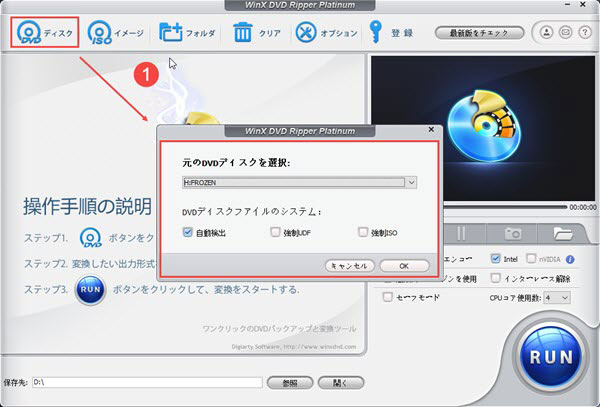
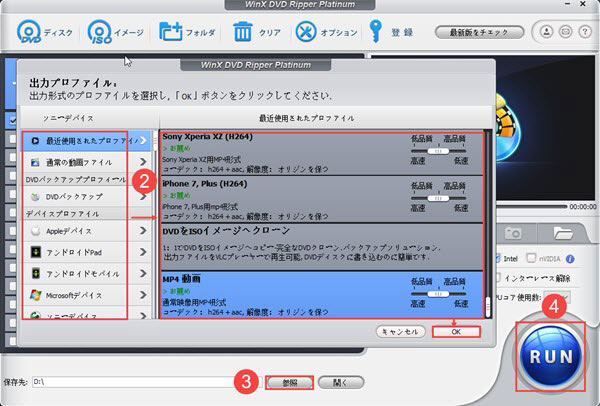
�p�\�R��DVD�R�s�[���@��F�\�t�g��DVD��V����DVD�ɃR�s�[
����DVD����^���E�s�̂�DVD���R�������邱�Ƃ��ł��܂��B�����ŗ��p����DVD�R�s�[�\�t�g��WinX DVD Copy Pro�ł��B
| PC�pDVD�R�s�[�\�t�g | ���� | |||
|---|---|---|---|---|
|
|
WinX DVD Copy Pro�͎s��Œ��L����DVD�o�b�N�A�b�v�\�t�g�ł��B���͂�DVD�R�s�[�K�[�h�����͂ƖL�x��DVD�o�b�N�A�b�v���[�h�������Ă��āA�\�t�g���T�C�g����悭���E����܂��BDVD��DVD�����łȂ��ADVD��ISO�C���[�W�ADVD���I�[�f�B�I�t�@�C���ADVD��MPEG�t�@�C���ADVD��DVD�t�H���_�AISO�C���[�W��DVD�ADVD�t�H���_��DVD�A�^�C�g���E�`���v�^�[��I��������t�@�C���ɃR�s�[�ADVD����r�f�I�������o�A�������o�Ȃ�9��ނ̃o�b�N�A�b�v���[�h�������Ă��܂��B | |||
| �Ή�OS | ���͌`�� | �o�͌`�� | DVD�R�s�[�K�[�h | |
| Windows 10/8/7 | DVD�f�B�X�N, DVD�t�H���_,ISO�C���[�W | DVD, ISO, video_ts, jpg, mpg, MP3 | CSS, RC, RCE, APS, UOPs��Sony ARccOS�A�e�ʋU���A�f�B�Y�j�[DRM�AALPHA-DVD�ARip Guard�ADVD Magic | |
�p�\�R����WinX DVD Copy Pro���g���Ď���DVD��s�́E�����^���̉f��E�h���}DVD��V����DVD�ɃR�s�[������@������
�܂��p�\�R���pDVD�R�s�[�\�t�gWinX DVD Copy Pro�������_�E�����[�h���ăC���X�g�[�����Ă��������B
-

���Ń_�r���O������DVD���p�\�R����DVD�h���C�u�ɓ���āAWinX DVD Copy Pro���N�����Ă��������B�uDVD����DVD�փN���[���v�^�u���N���b�N���Ă��������BDVD�������I��WinX DVD Copy Pro�ɒlj�����܂��B
-

�u�^�[�Q�b�gDVD�o�[�i�[�v�̌��̃h���b�v�_�E�����j���[�ɂ���āA�Ă��pDVD�f�B�X�N��I�����܂��B
�������DVD�h���C�u�����ꍇ�A�u�^�[�Q�b�gDVD�o�[�i�[�v���}�X�^�[DVD�Ɏw�肵�Ă��������B
2�ȏ��DVD�h���C�u�����ꍇ�A�u�^�[�Q�b�gDVD�o�[�i�[�v�����DVD���}�����Ă���DVD�h���C�u��I�����Ă��������B -

�u�ꎞ�t�H���_�v�̉E�ɂ���u�Q�Ɓv�{�^�����N���b�N���āA�ꎞ�t�@�C��ISO�C���[�W�̕ۑ�����w�肵�܂��B�܂��A��ʂ�DVD�o�b�N�A�b�v�K�v����������A�ꎞ�t�@�C��ISO�C���[�W���폜���Ȃ��ŁA�u����������A�ꎞ�t�@�C�����폜����v�̃`�F�b�N���O�����炢���ł��B
-

�u�uRUN�v���N���b�N������ADVD��ISO�ɃR�s�[���n�߂܂��B�ꎞ�t�@�C��ISO�C���[�W���R�s�[�ł�����A�uBurn�v�������āA�R�s�[����DVD��ISO�C���[�W�t�@�C�����V����DVD�f�B�X�N�ɏ������݂܂��B
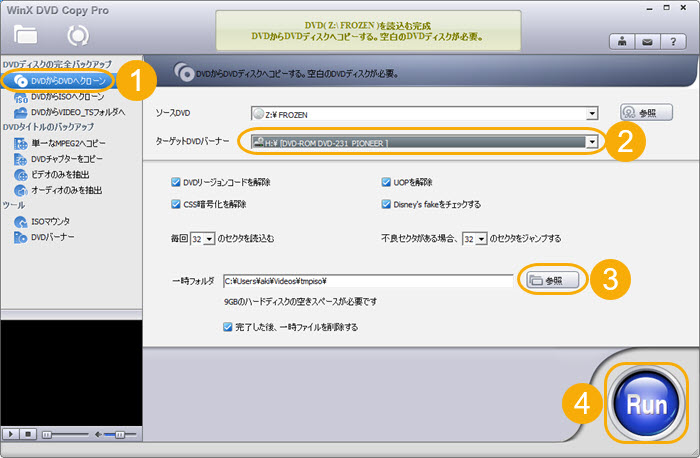
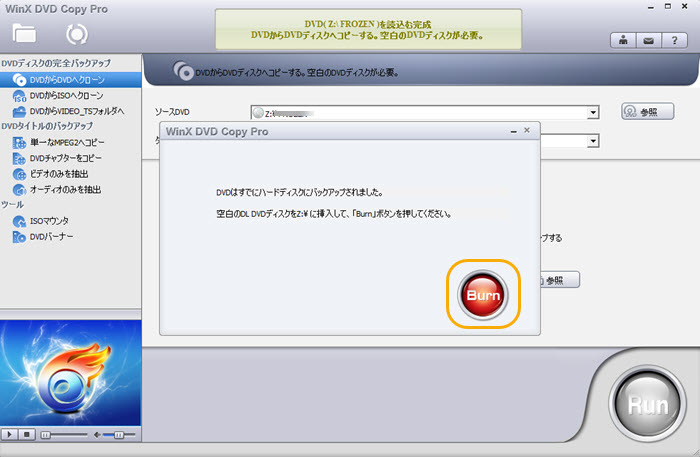
�p�\�R����vr������DVD���R�s�[������@
DVD���R�[�_�[�Ř^�悵�ă_�r���O����DVD�Ȃ�Avr�����ŕۑ����Ă��܂��BDVD Shrink��DVD Decrypter�Ȃǂ�DVD���b�s���O�\�t�g��vr������DVD�ɑΉ��ł��܂���B�������ADVD���R�[�_�[�ɂ���Ēn�f�W�ԑg��h���}��^�悵�ă_�r���O����DVD�ɂ�CPRM�R�s�[�v���e�N�g���{����Ă��܂��Bvr�����̒n�f�WDVD���p�\�R���ɃR�s�[����ɂ́ACPRM Decrypter�Ƃ���CPRM�Ή���DVD���b�s���O�\�t�g���K�v�ł��B
- CPRM�Ƃ�
- CPRM�Ƃ�Content Protection for Recordable Media�̗��̂ŁA�R�s�[�����X�i1���ゾ���^��\�j�̔ԑg��^�悷��ۂɎg�p�����R�s�[��������B
CPRM Decrypter���g���ăp�\�R����vr������DVD���R�s�[������@������
�܂��p�\�R��DVD�R�s�[�\�t�gCPRM Decrypter�����_�E�����[�h���ăC���X�g�[�����Ă��������B
-

�u�h���C�u��ݒ�v�̉��ɂ���u���v�A�C�R���ɂ���āA�}�X�^�[DVD��CPRM Decrypter�ɒlj����܂��B
-

�u�o�͐�t�H���_��ݒ�v�̉��ɂ���t�H���_�̂悤�ȃA�C�R���ɂ���āA�ϊ����ꂽ����̕ۑ����ݒ肵�܂��B
-

�����̃f�B�X�N��HDD�̂Ƃ���ɂ���J�n�{�^�����N���b�N������A�n�f�W�ԑgDVD��CPRM����������v���Z�X���J�n���܂��B
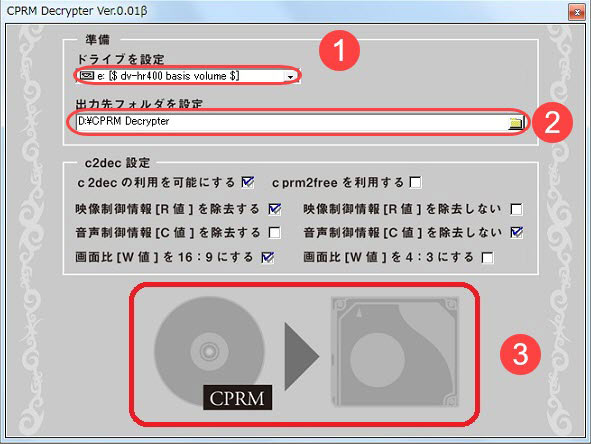
�p�\�R���Ńf�[�^�t�@�C��DVD���R�s�[������@
��������DVD�̓f�[�^�t�@�C��DVD�Ȃ�A���DVD�R�s�[�ی��i���Ȃ��̂ŁA�s�̂�DVD����^��DVD���A�R�s�[����̂�������ƊȒP�ł��B�p�\�R���̃G�N�X�v���[���[�Œ��ڂɃR�s�y�Ńf�[�^�t�@�C��DVD���R�s�[���邱�Ƃ��ł��܂��B�\�t�g���C���X�g�[�����Ȃ��Ă�DVD��PC�Ƀ��b�s���O���邱�Ƃ��ł��܂��B
- ����
- * �����R�s�[������DVD�͎���DVD�����͒��쌠�̂Ȃ�DVD�Ȃ�ADVD�R�s�[�K�[�h�����Ă��Ȃ��̂ŁA���̕��@�ł́ADVD�R�s�[�K�[�h�̂Ȃ��r�f�I������DVD���R�s�[���邱�Ƃ��ł��܂��B�q���̉^�����A���V�Y��A���Ǝ��A���l���A�������Ȃǐl���厖�Ȏ����L�^����DVD���p�\�R���ŃR�s�[���āA�i���ɕۑ����܂��傤�B
����ł́A�p�\�R���Ńf�[�^�t�@�C��DVD���R�s�[������@���Љ�܂��B
-

PC�f�X�N�g�b�v������Windows�}�[�N���E�N���b�N���A�G�N�X�v���[���[��I�������������B
-

DVD�h���C�u���N���b�N���āA�L�[�{�[�h�ɂ���uCtrl�v�ƁuC�v���ɉ�������A����DVD�f�B�X�N�ɂ���f�[�^�t�@�C���͑S���I������܂��B
-

����PC�n�[�h�E�F�A�h���C�u�ŐV���ȃt�H���_������āA�uCtrl�v�ƁuV�v���ɂ�������ADVD�f�[�^��PC�ɃR�s�[����܂��B
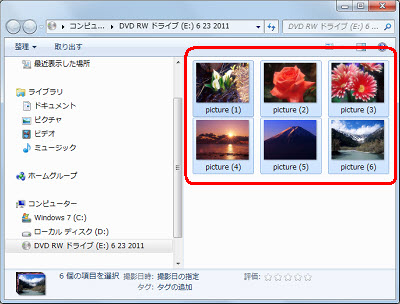

�ŋ��ȃp�\�R���pDVD�R�s�[�\�t�g
Windows10�œ���ł��ACPU&GPU�̃n�[�h�E�F�A�A�N�Z�����[�V�����Z�p�������A�ƊE�ő�&����ȃR�s�[�J�[�t���s��DVD������DVD���R�s�[�ł���\�t�g�ł��B���ʂȋ@�\�������A���S�҂ł������Ɏg�����Ȃ��܂��B





